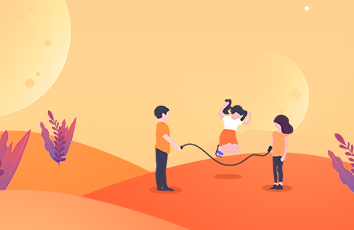怎样将电脑屏幕由刺眼的白色改为淡绿色,让大家在工作的同时,尽可能的将电脑对我们眼睛的伤害降到最低!
第一种设置:
设置方法:打开控制面板中的"显示"选择外观(appearance)-高级(advanced),然后在项目(items)那栏选“窗口”(windows),再点颜色(color)-其它颜色(others),然后把Hue(色调)设为85,Sat(饱和度)设为90,Lum(亮度)设为205。然后单击添加到自定义颜色(Addtocustomcolors),按“确定”...一直确定。
把窗口设成绿色之后,再来把IE的网页背景也变成养眼的绿色 :打开IE,点击工具(TOOLS),点INTERNET选项(INTERNETOPTIONS),点右下角的辅助功能(Assessibility),然后勾选不使用网页中指定的颜色。
第二种设置:
桌面->右键->属性->外观->高级->项目选择(窗口)、颜色1(L)选择(其它)将色调改为:85。饱和度:123。亮度:205->添加到自定义颜色->在自定义颜色选定点确定->确定这样所有的文档都不再是刺眼的白底黑字,而是非常柔和的豆沙绿色,这个色调是眼科专家配置的,长时间使用会很有效的缓解眼睛疲劳保护眼睛 别忘了分享给你们的好朋友哦
设置电脑视力保护色
经常在电脑前工作的人常会觉得眼睛干涩疼痛
解决方法之一:电脑旁放几根香蕉
香蕉中的钾可帮助人体排出多余的盐分,让身体达到钾钠平衡,缓解眼睛的不适症状。此外,香蕉中含有大量的β胡萝卜素,当人体缺乏这种物质时,眼睛就会变得疼痛、干涩、眼珠无光、失水少神,多吃香蕉不仅可减轻这些症状,还可在一定程度上缓解眼睛疲劳,避免眼睛过早衰老。
解决方法之二:快速眨眼 深呼吸。吐气时,快速地睁眼和闭眼,而且慢慢地把气吐干净。
三:瞅鼻尖 深呼吸。吸气时,将眼睛做斗鸡状看着自己的鼻尖并同时看到鼻子的两边。吐气时,眼睛放松恢复正常,看一远方的物体,并慢慢把气吐净。
四:按压穴位 闭上眼睛,把拇指放在太阳穴上。用食指第一和第二节关节间的指腹,平稳地触压眼窝上缘和眼窝下缘,方向是从鼻子往太阳穴进行。
五:灯光治疗 眼睛紧闭,放松,坐在距灯约15厘米远的地方,灯泡最好用150瓦。轻轻地摆头,从一侧到另一侧。使眼睛沐浴在温热的灯光中。
六:热敷冷冰交替治疗 先用热毛巾捂在闭着的眼睛上30秒钟,然后浸一条长毛巾到冰水里,捂在眼睛上,重复几次。
电脑视力保护色的设置:
经常面对电脑会导致眼睛过度疲劳,白色对眼睛的刺激是最大的,所以,最好不要用白色做电脑背景色
设置方法如下【淡淡的苹果绿】:
在桌面点右键选"属性"(properties),接着点"外观"(appearance),点右下角的"高级"(advanced),然后在"项目"(items)的下拉菜单里选"窗口"(windows),再点它右侧的下拉菜单"颜色"(color),点下方的"其它"(others),然后把"色调"(Hue)设为85,"饱和度"(Sat)设为90,"亮度"(Lum)设为205。 (产品出厂时,一般分别设为160、0、240。)
然后单击"添加到自定义颜色"(Add to custom colors),按"确定"(OK)……
一直"确定"(OK)下去。然后屏幕上会出现一个小Windows的画面,上写"请稍候"。
把窗口设成绿色之后,再来把IE的网页背景也变成养眼的绿色吧:
打开IE,点击"工具"(TOOLS),点最下方的"Internet选项"(INTERNET OPTIONS),点右下角的"辅助功能"(Assessibility),然后勾选第一个"不使用网
页中指定的颜色"(ignore colors specified on web pages),然后点"确定"
(OK)--确定……退出。
OK啦,现在你就会发现你的屏幕已经变成淡淡的绿色了。
其他视力保护色【根据自己喜好选择】
银河白 #FFFFFF rgb(255, 255, 255)
杏仁黄 #FAF9DE rgb(250, 249, 222)
秋叶褐 #FFF2E2 rgb(255, 242, 226)
胭脂红 #FDE6E0 rgb(253, 230, 224)
青草绿 #E3EDCD rgb(227, 237, 205)
海天蓝 #DCE2F1 rgb(220, 226, 241)
葛巾紫 #E9EBFE rgb(233, 235, 254)
极光灰 #EAEAEF rgb(234, 234, 239)
本文来自:我爱研发网() - R&D大本营
详细出处:/Blog/Detail_RD.Blog_sagittarius_23819.html?#Flag_Comment